Migrieren Sie Daten von SQL Server zu Oracle
Diese Anleitung zeigt Ihnen, wie Sie Daten von SQL Server zu Oracle in wenigen einfachen Schritten mit ESF-Datenbankmigrations-Toolkit migrieren. Vereinfachen Sie komplexe Migrationsaufgaben und sparen Sie wertvolle Zeit mit unserem optimierten Ansatz.
SQL Server vs. Oracle:
- SQL Server ist ein robustes relationales Datenbankmanagementsystem, das von Microsoft entwickelt wurde und für eine Vielzahl von Datenmanagementanwendungen konzipiert ist. Es unterstützt eine Vielzahl von Transaktionsverarbeitungs-, Business Intelligence- und Analyseanwendungen in Unternehmens-IT-Umgebungen. Bekannt für seine hohe Leistung, Skalierbarkeit und Sicherheitsmerkmale bietet SQL Server umfassende Tools für die Erstellung, Verwaltung und Wartung von Datenbanken, was es zu einer bevorzugten Wahl sowohl für kleine Anwendungen als auch für große Unternehmenssysteme macht. Seine Integration mit anderen Microsoft-Produkten und -Diensten verbessert zusätzlich seine Vielseitigkeit und Benutzerfreundlichkeit.
- Oracle ist ein führendes multinationales Computer-Technologieunternehmen, das sich auf Datenbankmanagementsysteme spezialisiert hat. Bekannt für seine robusten und skalierbaren Datenbanklösungen bietet Oracle eine umfassende Produktpalette, die Datenbanktechnologien, Cloud-Anwendungen und Unternehmenssoftware umfasst. Mit einer globalen Präsenz und einem Ruf für Innovation bedient Oracle verschiedene Branchen, darunter Finanzwesen, Gesundheitswesen, Einzelhandel und Fertigung, und ermöglicht es Organisationen, ihre Daten effizient zu verwalten, zu sichern und zu analysieren, um den Geschäftserfolg voranzutreiben.
Voraussetzungen:
Erforderliche Software:
DMToolkit_x64.zip
(63.6 MiB)64-bit-Windows-Anwendung für ESF-Datenbankmigrations-Toolkit 12.2.08 (2025-07-11).
(md5: e93a0ef57622bfd8ee77d6aa6e38c13b)DMToolkit_win32.zip
(58.8 MiB)32-bit-Windows-Anwendung für ESF-Datenbankmigrations-Toolkit 12.2.08 (2025-07-11).
(md5: bd34cb7f73c88c6d0c7a44069ad756d6)Unterstützte Systeme:
- Windows 7 oder höher.
- SQL Server 6.5 oder höher.
- Oracle 11g oder höher.
Schritt-für-Schritt-Assistent:
-
Microsoft SQL Server-Datenquelle konfigurieren
- Im Dialogfeld "Datenquelle auswählen":
- Wählen Sie "Microsoft SQL Server"
- Server-Verbindungsdetails:
- Hostnamen eingeben (Instanzname ggf. einschließen): z.B.
localhost\sqlexpress - Für TCP/IP-Verbindungen:
- Portnummer:
0(Standard, verwendet Named Pipes) - Benutzername (z.B.
sa) und Passwort angeben
- Portnummer:
- Hostnamen eingeben (Instanzname ggf. einschließen): z.B.
- Authentifizierungsmethode:
- Aktivieren Sie das Kontrollkästchen Windows-Authentifizierung für integrierte Sicherheit
- Datenbankkonfiguration:
- Klicken Sie auf Datenbank aktualisieren, um Datenbanken aufzulisten
- Wählen Sie eine vorhandene Datenbank aus oder geben Sie einen neuen Datenbanknamen ein
- Neue Datenbanken werden während der Migration automatisch erstellt
- Schemakonfiguration:
- Klicken Sie auf Schema aktualisieren, um Schemas aufzulisten
- Wählen Sie ein vorhandenes Schema aus oder geben Sie einen neuen Schemanamen ein
- Neue Schemas werden während der Migration automatisch erstellt
- Standard:
dbo(wenn leer gelassen)
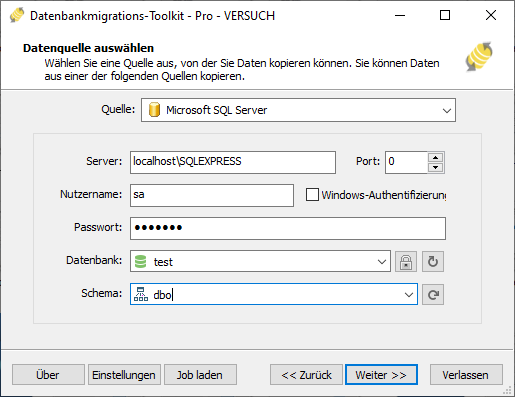
Abb. 1: Konfiguration der Microsoft SQL Server-Datenquelle - Im Dialogfeld "Datenquelle auswählen":
-
Oracle-Ziel konfigurieren
- Im Dialogfeld "Ziel auswählen":
- Wählen Sie "Oracle"
- Serverdetails eingeben:
- Servername:
localhost(Standard) - Port:
1521(Standard)
- Servername:
- Anmeldeinformationen eingeben:
- Benutzername:
SYSTEM(Standard) - Passwort
- Benutzername:
- Anmeldemethode auswählen:
- SID
- Service_Name
- TNS
- Datenbankverbindung konfigurieren:
- Für SID/Service_Name: Wert im Feld Datenbank eingeben
- Für TNS: Feld Datenbank leer lassen
- Schema-Konfiguration:
- Schemaname eingeben (Standard: identisch mit Benutzername)
- Klicken Sie auf Aktualisieren, um verfügbare Schemas anzuzeigen
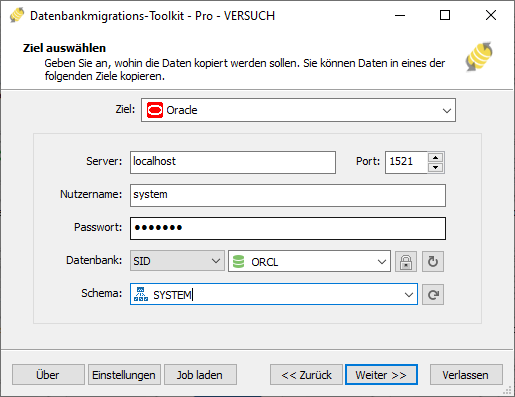
Abb. 2: Oracle-Zielkonfiguration - Im Dialogfeld "Ziel auswählen":
-
Im Dialog "Quelltabellen und -sichten auswählen"
-
Migrationsobjekte auswählen: Wählen Sie Tabellen oder Sichten für die Migration aus.

Abb. 3: Tabellen und Sichten auswählen -
Tabellenstruktur ändern: Klicken Sie auf die Auslassungspunkte (...), um Tabellenoptionen und Schemaanpassungen aufzurufen.

Abb. 4: Transformation durchführen -
Feldzuordnung konfigurieren: In den Feldzuordnungsoptionen:
- Ziel-Felder anpassen (Name, Datentyp, Standardwert, Kommentare)
- Datenübertragungsmethode auswählen:
- Tabelle überschreiben (vorhandene Daten ersetzen)
- Daten leeren (vor dem Einfügen abschneiden)
- Daten anhängen (zu vorhandenen Daten hinzufügen)
- Tabelle überspringen (vom Transfer ausschließen)
- Datenfilter vor der Übertragung anwenden
-
Migrationsobjekte auswählen: Wählen Sie Tabellen oder Sichten für die Migration aus.
-
Ausführungsdialog
-
Migration starten: Klicken Sie auf "Submit", um den automatisierten Datentransfer von SQL Server zu Oracle zu starten.

Abb. 5: Migration ausführen - Fortschritt überwachen: Klicken Sie auf "Browse Log", um den Migrationsfortschritt in Echtzeit zu verfolgen, einschließlich Details zur Problembehebung.
-
Konfiguration speichern: Klicken Sie auf "Save as job", um die Einstellungen zu speichern für:
- Schnelles erneutes Laden von Migrationsaufträgen
- Befehlszeilenausführung (verwenden Sie:
dmtc.exe --helpfür Parameteroptionen)
-
Migration starten: Klicken Sie auf "Submit", um den automatisierten Datentransfer von SQL Server zu Oracle zu starten.
-
Fertig!
Nach Abschluss der Migration erstellt das Toolkit einen umfassenden Bericht zur Überprüfung der Migrationsgenauigkeit. Sie können den Fortschritt verfolgen, während der automatisierte Prozess effizient abläuft. Bei Fragen oder Feedback kontaktieren Sie uns – unser Team steht bereit, um Ihnen zu helfen.